- مطبخ كنتوسة
- ازياء موضة واناقة
- الرشاقة والرجيم
- صور
- رعاية الام والطفل
- الأعمال والاشغال اليدوية
للنساء فقط
المنتدى التعليمي
اخر اخبار التربية والتعليم ونتائج الامتحانات والنماذج والكادرات واخبار المدرسين ,النتيجة برقم الجلوس,نماذج,مراجع,سلاح التلميذ 2020.
نسخ رابط الموضوع
https://vb.kntosa.com/showthread.php?t=17620
#1
 تشخيص مشاكل الاتصال بالشبكة | 5 حلول
تشخيص مشاكل الاتصال بالشبكة | 5 حلول
خمسة طرق بسيطة لتشخيص مشاكل الاتصال وإصلاح شبكتك. إذا كان لديك مشكلات في الشبكة أو أن الاتصال بطيء، فإليك عدة طرق لتشخيص مشاكل الاتصال بالشبكة. تعد مشكلات الشبكة واحدة من أسوأ المشكلات.

على الرغم من أن أجهزة الكمبيوتر يمكنها القيام بالكثير من العمل دون اتصال بالإنترنت، إلا أن قطع الاتصال بالإنترنت ليس أمرًا ممتعًا. والأسوأ من ذلك عندما لا تتمكن من الاتصال بالإنترنت، فليس من السهل البحث عن حلول لمشكلتك.
تشخيص مشاكل الاتصال بالشبكة
قبل الخطوات التي سنقوم بها لتشخيص مشاكل الاتصال، حاول الاتصال بموقع ويب للتحقق من أن اتصالك يعمل. إذا كان لا يزال لا يعمل، فتابع معنا.
في بعض الأحيان ما يبدو أنه انقطاع في الشبكة هو في الواقع مشكلة في موقع ويب معين. إذا لم تتمكن من الوصول إلى موقع تويتر على سبيل المثال، فتحقق من بعض مواقع الويب الأخرى للتأكد من أن المشكلة لا تتعلق بموقع واحد.
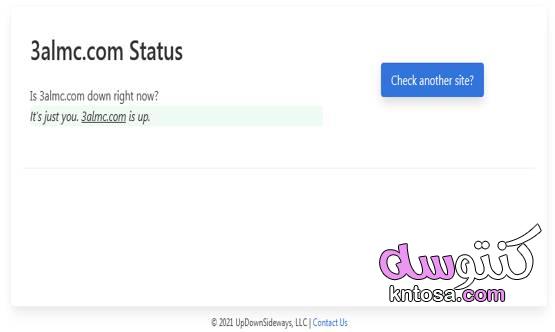
أعد تشغيل الأجهزة
قد يكون حل مشكلتك بسيطًا مثل إعادة تشغيل أجهزتك. تؤدي إعادة التشغيل إلى إصلاح الكثير من المشكلات.
أعد تشغيل جهاز الكمبيوتر، وكذلك الموجه لمسح ذاكرة التخزين للموجه، انتظر 60 ثانية قبل إعادة تشغيلهما مرة أخرى. قم بتوصيل جهاز التوجيه الخاص بك أولاً. يضمن إيقاف وإعادة التشغيل أن المشكلة ليست في الشبكة.
بمجرد إعادة التشغيل، إذا كان لديك جهاز كمبيوتر آخر أو هاتف ذكي، حاول الاتصال بالإنترنت باستخدام هذا الجهاز. إذا وجدت أنه لا يمكن الاتصال بالأنترنت، فمن المحتمل أن تكون هناك مشكلة في الموجه أو مشكلة من مزود خدمة الإنترنت.
إذا وجدت أن جهاز كمبيوتر واحدًا فقط لا يمكنه الاتصال بالإنترنت فيمكنك الاستمرار في تشخيص مشاكل الاتصال على هذا الجهاز، تأكد من إجراء فحص بواسطة مكافح الفيروسات للتأكد من عدم وجود برامج ضارة تتداخل مع اتصالك. يجب عليك أيضًا التأكد من أن إعدادات جدار الحماية لا تقوم بحظر الاتصال.
أخيرًا حاول استخدام متصفح مختلف لترى ما إذا كان متصفحك المعتاد تالفًا بطريقة ما.
تحقق من الوصلات السلكية
هل استمرت مشكلة الشبكة لديك بعد إعادة التشغيل؟ قبل أن تبدأ في الغوص في الإعدادات والاختبارات وتشخيص مشاكل الاتصال، فإن الخطوة التالية التي يجب التحقق منها هي أنك متصل بالفعل.
إذا كنت تستخدم كابل Ethernet للاتصال بالموجه، فتحقق من عدم فصله أو تلفه. إذا كان الكمبيوتر المحمول الخاص بك يحتوي على مفتاح لاسلكي فعلي، فتأكد من عدم ضبطه على وضع إيقاف التشغيل.
بمجرد التحقق من الاتصال الصحيح تحقق من المعدات الخاصة بك. هل الأضواء على جهاز التوجيه تومض باللون الأخضر كالمعتاد؟
إذا لم تضاء أي أضواء بعد إعادة التشغيل فقد يكون الجهاز معطلاً. ومع ذلك إذا حصلت على أضواء حمراء أو ضوء طاقة ولكن لا يوجد ضوء اتصال فمن المحتمل أن تكون المشكلة من مزود خدمة الإنترنت الخاص بك.
استخدم تشخيص مشاكل الاتصال واصلاحها في ويندوز
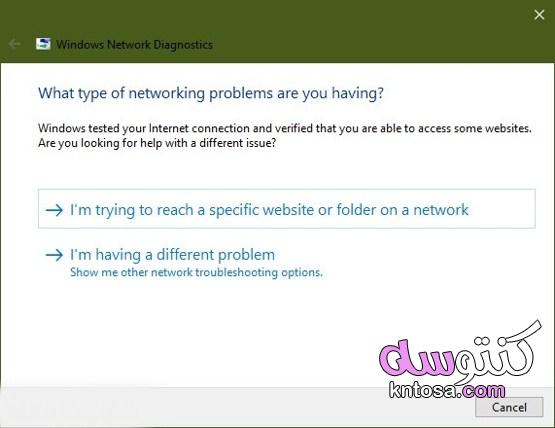
يتضمن نظام ويندوز بعض أدوات استكشاف الأخطاء وإصلاحها المضمنة التي يمكنها البحث عن المشكلات وإصلاحها تلقائيًا. لتشغيل مستكشف الأخطاء ومصلحها لمشاكل الشبكة:

بمجرد تشغيل تشخيص مشاكل الاتصال واصلاحها، سيتمكن ويندوز من العثور وإصلاح المشكلات.
إذا عثر مستكشف الأخطاء ومُصلحها على مشكلة وتم إصلاحها، فحاول الاتصال مرة أخرى. إذا تلقيت خطأً محددًا أو اسم مشكلة لا يمكن لويندوز إصلاحها تلقائيًا، فقم بالبحث عن رمز الخطأ الذي تراه.
تحقق من وجود عنوان IP صالح
لقد تحققت من أن المشكلة ليست مؤقتة وأن جميع أجهزتك تعمل. نظرًا لأن ويندوز لا يمكنه إصلاح المشكلة من تلقاء نفسه، نحتاج إلى تشخيص مشاكل الاتصال حيث تحدث المشكلة.
تأكد من عدم تحديد أي إعدادات IP غريبة. للتحقق من ذلك:
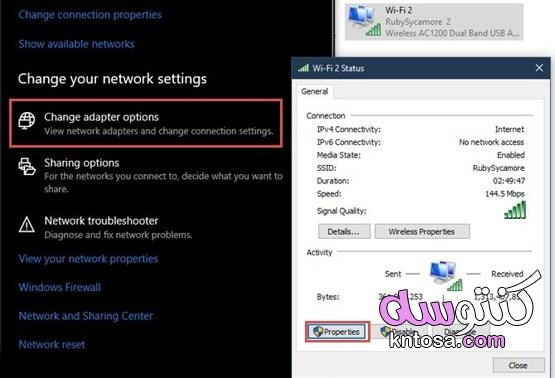
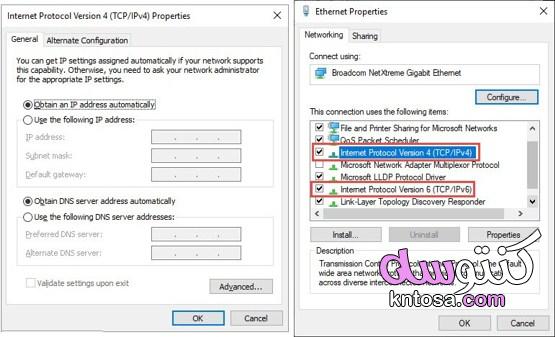
انقر نقرًا مزدوجًا فوق إدخال Internet Protocol Version 4.
ما لم تكن قد قمت بإعداد عنوان IP ثابت (إذا كنت لا تعرف ما هو، فمن المحتمل أنك لا تستخدم واحدًا)، فتأكد من حصولك على عنوان IP تلقائيًا والحصول على عنوان خادم DNS تلقائيًا. كرر هذه العملية لبروتوكول الإنترنت الإصدار 6 للتأكد من أن كل شيء تلقائي هناك أيضًا.
مراجعة صلاحية عنوان IP الخاص بك
بمجرد القيام بذلك يمكنك التحقق من أن جهاز التوجيه يمنحك عنوان IP صالحًا:
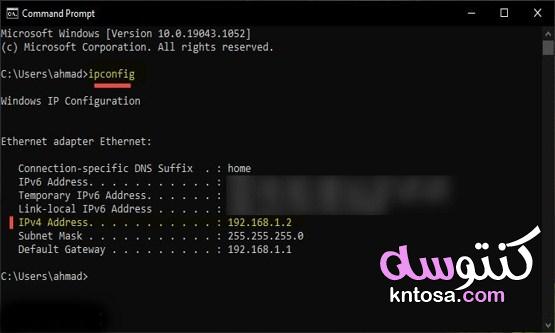
إذا كان عنوان IPv4 يبدأ بـ 169.x.x.x ، فإن جهاز الكمبيوتر الخاص بك لا يتلقى عنوان IP صالحًا من جهاز التوجيه الخاص بك. سيؤدي كتابة الأمرين التاليين إلى تحرير عنوان IP الحالي لجهاز الكمبيوتر الخاص بك وطلب عنوان جديد، والذي قد يحل هذا:
ipconfig /release
ipconfig /renew
إذا قُمت بتشخيص مشاكل الاتصال وكان لا يزال لديك عنوان 169.x.x.x بعد كتابة الأوامر المذكورة أعلاه مرة أخرى، فلا يزال جهازك لا يتلقى عنوان IP من جهاز التوجيه.
حاول توصيل جهاز الكمبيوتر الخاص بك مباشرة بالمودم باستخدام كابل Ethernet ومعرفة ما إذا كان يمكنك الاتصال بالإنترنت. إذا كان الأمر كذلك، فإن جهاز التوجيه الخاص بك هو المشكلة.
جرب Ping وتتبع مسارها
إذا كان عنوان IP الخاص بك يبدأ بأي شيء بخلاف 169 عند تشغيل ipconfig، فلديك عنوان IP صالح من جهاز التوجيه الخاص بك. في هذه المرحلة تأكدت من أن المشكلة تقع في مكان ما بين جهاز التوجيه والإنترنت.
اكتب هذا الأمر لاختبار اتصال خوادم DNS الخاصة بجوجل لمعرفة ما إذا كان يمكنك الاتصال بالإنترنت (يمكنك استبدال 8.8.8.8 بأي شيء ، مثل www.msn.com):
ping 8.8.8.8
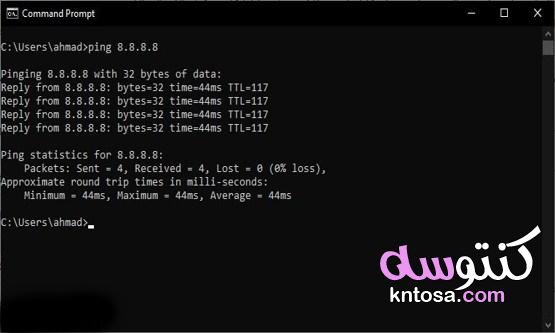
سيرسل هذا أربع حزم إلى جوجل. إذا فشل الإرسال فسترى بعض المعلومات حول الفشل. في حالة رغبتك في متابعة أمر ping إلى أجل غير مسمى حتى تتمكن من مراقبته أثناء تشخيص مشاكل الاتصال وإصلاحها، فقط أضف -t إلى النهاية مثل:
ping 8.8.8.8 -t
يمكنك الضغط على Ctrl + C لإيقاف اختبار الاتصال في أي وقت. لمزيد من المعلومات اكتب هذا الأمر لتتبع المسار بين جهاز الكمبيوتر الخاص بك وخوادم DNS الخاصة بجوجل:
tracert 8.8.8.8
يمنحك الأمر أعلاه تفصيلًا للمسار الذي تسلكه المعلومات للوصول إلى الوجهة التي تحددها. شاهده، وإذا فشل تحقق لمعرفة مكان حدوث المشكلة. إذا ظهر خطأ فمن المحتمل أن تكون المشكلة متعلقة بشبكتك المحلية.
نتمنى أن تكون هذه الطرق قد بينت لك أين يقع الخطأ في اتصال شبكتك، وبهذا نكون قد انتهينا من مقالنا حول تشخيص مشاكل الاتصال.

على الرغم من أن أجهزة الكمبيوتر يمكنها القيام بالكثير من العمل دون اتصال بالإنترنت، إلا أن قطع الاتصال بالإنترنت ليس أمرًا ممتعًا. والأسوأ من ذلك عندما لا تتمكن من الاتصال بالإنترنت، فليس من السهل البحث عن حلول لمشكلتك.
تشخيص مشاكل الاتصال بالشبكة
قبل الخطوات التي سنقوم بها لتشخيص مشاكل الاتصال، حاول الاتصال بموقع ويب للتحقق من أن اتصالك يعمل. إذا كان لا يزال لا يعمل، فتابع معنا.
في بعض الأحيان ما يبدو أنه انقطاع في الشبكة هو في الواقع مشكلة في موقع ويب معين. إذا لم تتمكن من الوصول إلى موقع تويتر على سبيل المثال، فتحقق من بعض مواقع الويب الأخرى للتأكد من أن المشكلة لا تتعلق بموقع واحد.
- يمكنك استخدام موقع down for every one or just me للتحقق مما إذا كان موقع الويب معطلاً للجميع أم أنت فقط.
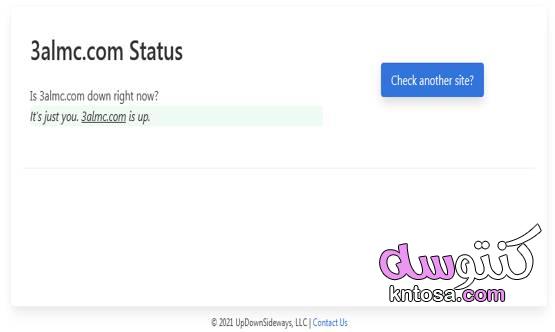
أعد تشغيل الأجهزة
قد يكون حل مشكلتك بسيطًا مثل إعادة تشغيل أجهزتك. تؤدي إعادة التشغيل إلى إصلاح الكثير من المشكلات.
أعد تشغيل جهاز الكمبيوتر، وكذلك الموجه لمسح ذاكرة التخزين للموجه، انتظر 60 ثانية قبل إعادة تشغيلهما مرة أخرى. قم بتوصيل جهاز التوجيه الخاص بك أولاً. يضمن إيقاف وإعادة التشغيل أن المشكلة ليست في الشبكة.
بمجرد إعادة التشغيل، إذا كان لديك جهاز كمبيوتر آخر أو هاتف ذكي، حاول الاتصال بالإنترنت باستخدام هذا الجهاز. إذا وجدت أنه لا يمكن الاتصال بالأنترنت، فمن المحتمل أن تكون هناك مشكلة في الموجه أو مشكلة من مزود خدمة الإنترنت.
إذا وجدت أن جهاز كمبيوتر واحدًا فقط لا يمكنه الاتصال بالإنترنت فيمكنك الاستمرار في تشخيص مشاكل الاتصال على هذا الجهاز، تأكد من إجراء فحص بواسطة مكافح الفيروسات للتأكد من عدم وجود برامج ضارة تتداخل مع اتصالك. يجب عليك أيضًا التأكد من أن إعدادات جدار الحماية لا تقوم بحظر الاتصال.
أخيرًا حاول استخدام متصفح مختلف لترى ما إذا كان متصفحك المعتاد تالفًا بطريقة ما.
تحقق من الوصلات السلكية
هل استمرت مشكلة الشبكة لديك بعد إعادة التشغيل؟ قبل أن تبدأ في الغوص في الإعدادات والاختبارات وتشخيص مشاكل الاتصال، فإن الخطوة التالية التي يجب التحقق منها هي أنك متصل بالفعل.
إذا كنت تستخدم كابل Ethernet للاتصال بالموجه، فتحقق من عدم فصله أو تلفه. إذا كان الكمبيوتر المحمول الخاص بك يحتوي على مفتاح لاسلكي فعلي، فتأكد من عدم ضبطه على وضع إيقاف التشغيل.
بمجرد التحقق من الاتصال الصحيح تحقق من المعدات الخاصة بك. هل الأضواء على جهاز التوجيه تومض باللون الأخضر كالمعتاد؟
إذا لم تضاء أي أضواء بعد إعادة التشغيل فقد يكون الجهاز معطلاً. ومع ذلك إذا حصلت على أضواء حمراء أو ضوء طاقة ولكن لا يوجد ضوء اتصال فمن المحتمل أن تكون المشكلة من مزود خدمة الإنترنت الخاص بك.
استخدم تشخيص مشاكل الاتصال واصلاحها في ويندوز
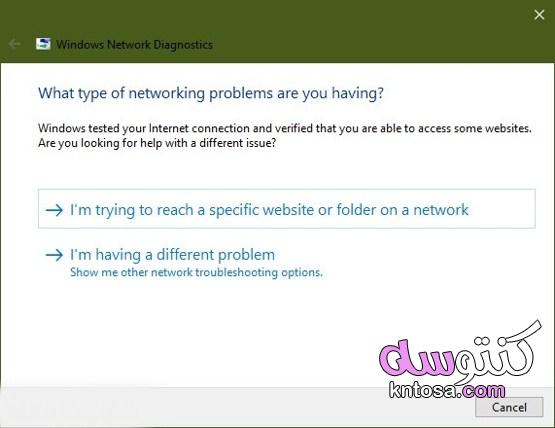
يتضمن نظام ويندوز بعض أدوات استكشاف الأخطاء وإصلاحها المضمنة التي يمكنها البحث عن المشكلات وإصلاحها تلقائيًا. لتشغيل مستكشف الأخطاء ومصلحها لمشاكل الشبكة:
- انقر بزر الماوس الأيمن فوق رمز الشبكة في شريط المهام بجوار الساعة.
- اختر Troubleshoot Problems.

بمجرد تشغيل تشخيص مشاكل الاتصال واصلاحها، سيتمكن ويندوز من العثور وإصلاح المشكلات.
إذا عثر مستكشف الأخطاء ومُصلحها على مشكلة وتم إصلاحها، فحاول الاتصال مرة أخرى. إذا تلقيت خطأً محددًا أو اسم مشكلة لا يمكن لويندوز إصلاحها تلقائيًا، فقم بالبحث عن رمز الخطأ الذي تراه.
تحقق من وجود عنوان IP صالح
لقد تحققت من أن المشكلة ليست مؤقتة وأن جميع أجهزتك تعمل. نظرًا لأن ويندوز لا يمكنه إصلاح المشكلة من تلقاء نفسه، نحتاج إلى تشخيص مشاكل الاتصال حيث تحدث المشكلة.
تأكد من عدم تحديد أي إعدادات IP غريبة. للتحقق من ذلك:
- افتح إعدادات الويندوز وانتقل إلى Network & Internet ثم > Status.
- أسفل Change your network settings، اختر Change adapter options.
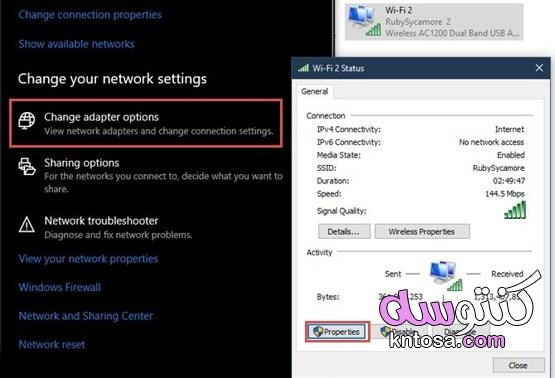
- في النافذة الجديدة التي ستظهر انقر نقرًا مزدوجًا فوق اسم شبكتك.
- بعد ذلك سترى مربع الحالة. انقر على زر Properties.
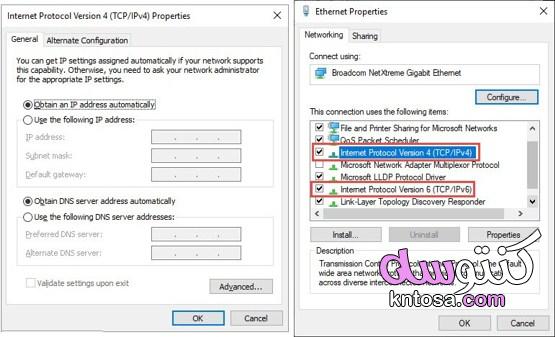
انقر نقرًا مزدوجًا فوق إدخال Internet Protocol Version 4.
ما لم تكن قد قمت بإعداد عنوان IP ثابت (إذا كنت لا تعرف ما هو، فمن المحتمل أنك لا تستخدم واحدًا)، فتأكد من حصولك على عنوان IP تلقائيًا والحصول على عنوان خادم DNS تلقائيًا. كرر هذه العملية لبروتوكول الإنترنت الإصدار 6 للتأكد من أن كل شيء تلقائي هناك أيضًا.
مراجعة صلاحية عنوان IP الخاص بك
بمجرد القيام بذلك يمكنك التحقق من أن جهاز التوجيه يمنحك عنوان IP صالحًا:
- افتح نافذة موجه الأوامر عن طريق كتابة cmd في قائمة ابدأ. ثم أكتب ipconfig.
- ابحث عن النص ضمن Ethernet adapter (للاتصالات السلكية) أو Wireless LAN Adapter (للاتصالات اللاسلكية).
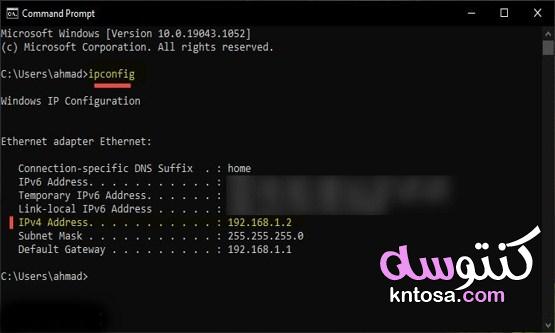
إذا كان عنوان IPv4 يبدأ بـ 169.x.x.x ، فإن جهاز الكمبيوتر الخاص بك لا يتلقى عنوان IP صالحًا من جهاز التوجيه الخاص بك. سيؤدي كتابة الأمرين التاليين إلى تحرير عنوان IP الحالي لجهاز الكمبيوتر الخاص بك وطلب عنوان جديد، والذي قد يحل هذا:
ipconfig /release
ipconfig /renew
إذا قُمت بتشخيص مشاكل الاتصال وكان لا يزال لديك عنوان 169.x.x.x بعد كتابة الأوامر المذكورة أعلاه مرة أخرى، فلا يزال جهازك لا يتلقى عنوان IP من جهاز التوجيه.
حاول توصيل جهاز الكمبيوتر الخاص بك مباشرة بالمودم باستخدام كابل Ethernet ومعرفة ما إذا كان يمكنك الاتصال بالإنترنت. إذا كان الأمر كذلك، فإن جهاز التوجيه الخاص بك هو المشكلة.
جرب Ping وتتبع مسارها
إذا كان عنوان IP الخاص بك يبدأ بأي شيء بخلاف 169 عند تشغيل ipconfig، فلديك عنوان IP صالح من جهاز التوجيه الخاص بك. في هذه المرحلة تأكدت من أن المشكلة تقع في مكان ما بين جهاز التوجيه والإنترنت.
اكتب هذا الأمر لاختبار اتصال خوادم DNS الخاصة بجوجل لمعرفة ما إذا كان يمكنك الاتصال بالإنترنت (يمكنك استبدال 8.8.8.8 بأي شيء ، مثل www.msn.com):
ping 8.8.8.8
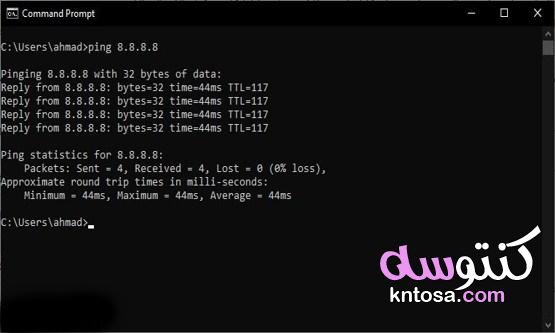
سيرسل هذا أربع حزم إلى جوجل. إذا فشل الإرسال فسترى بعض المعلومات حول الفشل. في حالة رغبتك في متابعة أمر ping إلى أجل غير مسمى حتى تتمكن من مراقبته أثناء تشخيص مشاكل الاتصال وإصلاحها، فقط أضف -t إلى النهاية مثل:
ping 8.8.8.8 -t
يمكنك الضغط على Ctrl + C لإيقاف اختبار الاتصال في أي وقت. لمزيد من المعلومات اكتب هذا الأمر لتتبع المسار بين جهاز الكمبيوتر الخاص بك وخوادم DNS الخاصة بجوجل:
tracert 8.8.8.8
يمنحك الأمر أعلاه تفصيلًا للمسار الذي تسلكه المعلومات للوصول إلى الوجهة التي تحددها. شاهده، وإذا فشل تحقق لمعرفة مكان حدوث المشكلة. إذا ظهر خطأ فمن المحتمل أن تكون المشكلة متعلقة بشبكتك المحلية.
نتمنى أن تكون هذه الطرق قد بينت لك أين يقع الخطأ في اتصال شبكتك، وبهذا نكون قد انتهينا من مقالنا حول تشخيص مشاكل الاتصال.
المصدر : منتدى كنتوسه - من قسم المنتدى التعليمي
من مواضيع : كنتوسه هانم
| الكلمات الدلالية (Tags) |
| diagnose-network-connection-problems, مشاكل اتصال بالشبكة, استكشاف مشاكل الشبكة, تشخيص مشاكل الاتصال, تشخيص مشاكل الاتصال بالشبكة | 5 حلول, حل مشكلة الاتصال بالشبكة |
«
الموضوع السابق
|
الموضوع التالي
»
| أدوات الموضوع | |
| انواع عرض الموضوع | |
|
|
الساعة الآن 02:22 PM






 العرض العادي
العرض العادي
